- pack 按添加顺序排列组件
- grid 按行列形式排列组件
- place 能够实现自定义排列组件
place() 方法设置控件在窗体或窗口内的绝对地址或相对地址。
1. place()方法参数选项
1) anchor
此选项定义控件在窗体或窗口内的方位,可以是N、NE、E、SE、S、SW、W、NW或 CENTER。默认值是 NW,表示在左上角方位。
2) bordermode
此选项定义控件的坐标是否要考虑边界的宽度。此选项可以是 OUTSIDE 或 INSIDE,默认值是 INSIDE。
3) height
此选项定义控件的高度,单位是像素。
4) width
此选项定义控件的宽度,单位是像素。
5) in(in_)
此选项定义控件相对于参考控件的位置。若使用在键值,则必须使用 in_。
6)relheight
此选项定义控件相对于参考控件(使用 in_选项)的高度。
7) relwidth
此选项定义控件相对于参考控件(使用 in_选项)的宽度。
8) relx
此选项定义控件相对于参考控件(使用 in_选项)的水平位移。若没有设置 in_选项,则是相对于父控件。
9)rely
此选项定义控件相对于参考控件(使用 in_选项)的垂直位移。若没有设置 in_选项,则是相对于父控件。
10) x
此选项定义控件的绝对水平位置,默认值是 0。
11) y
此选项定义控件的绝对垂直位置,默认值是 0。
2. place()方法应用实例
下面的示例是使用 place() 方法创建两个按钮。第一个按钮的位置在距离窗体左上角的 (40,40) 坐标处,第二个按钮的位置在距离窗体左上角的 (140, 80) 坐标处。按钮的宽度均为 80 像素,高度均为 40 像素。
#place()方法
from tkinter import *
#主窗口
win = Tk()
#创建窗体
frame = Frame (win, relief=RAISED, borderwidth=2, width=400, height=300)
frame. pack (side=TOP, fill=BOTH,ipadx=5, ipady=5, expand=1)
#第一个按钮的位置在距离窗体左上角的(40,40)坐标处
button1 = Button ( frame, text="Button 1")
button1.place (x=40,y=40, anchor=W, width=80, height=40)
#第二个按钮的位置在距离窗体左.上角的(140,80) 坐标处
button2 = Button (frame, text="Button 2")
button2 .place(x=140,y=80, anchor=W, width=80, height=40)
#开始窗口的事件循环
win. mainloop()
保存 demo1.pyw 文件后,直接双击运行该文件,结果如图 1 所示:
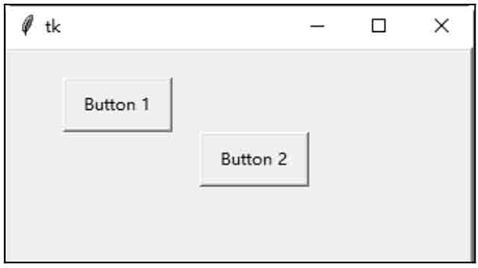
图1:程序运行结果
示例代码分析如下:
- 第 6 行:创建一个 Frame 控件,以作为窗体。此窗体的外形突起,边框厚度为 2 像素。窗体的宽度是 400 像素,高度是 300 像素。
- 第 7 行:此窗体在窗口的顶端(side=TOP),当窗口改变大小时,窗体会占满整个窗口的剩余空间(fill=BOTH)。widget 与窗体边界之间的水平距离是5像素,垂直距离是 5 像素。
- 第 13~11 行:创建第一个按钮。位置在距离窗体左上角的(40, 40)坐标处,宽度是 80 像素,高度是 40 像素。
- 第 14~15 行:创建第二个按钮。位置在距离窗体左上角的(140, 80)坐标处,宽度是 80 像素,高度是 40 像素。
https://www.cnblogs.com/yang-2018/p/11791906.html
https://blog.csdn.net/nilvya/article/details/106148018